计算机重新安装操作系统找不到固态硬盘 固态硬盘安装后系统里找不到硬盘怎么办
在计算机重新安装操作系统时,有时会出现找不到固态硬盘的情况,这可能是因为固态硬盘未正确连接或驱动程序未安装。如果固态硬盘安装后系统里找不到硬盘,可以尝试重新连接硬盘,检查驱动程序是否正确安装,或者在BIOS设置中检查硬盘是否被识别。通过这些方法,可以解决固态硬盘在重新安装操作系统时找不到的问题。
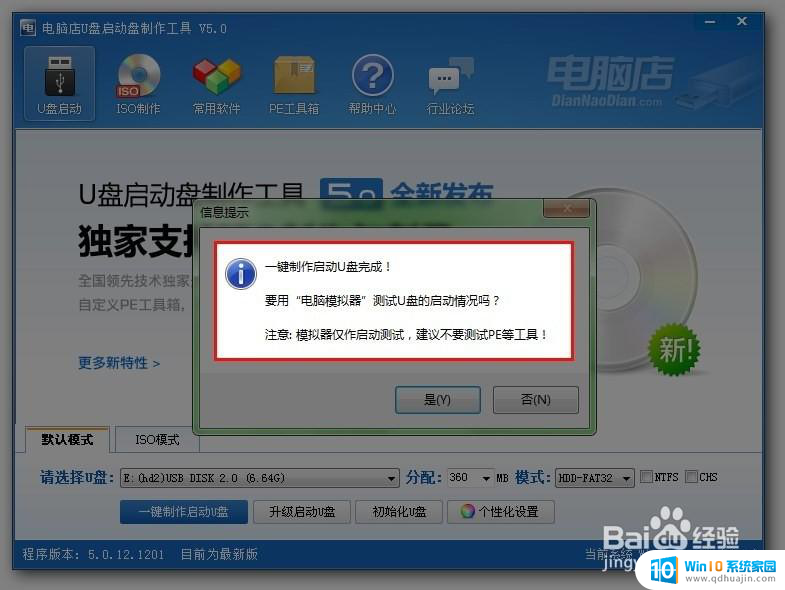
BIOS引导菜单中看不到新硬盘:
这个问题一般是品牌机电脑中比较常见,在开机时按F12或F8(华硕)键唤出快速引导菜单。其中却看不到固态硬盘安装完的身影。
其实这是UEFI引导并禁用了CSM兼容支持模块后的现象,新硬盘上由于没有操作系统,会被直接忽视,只要固态硬盘安装正常了系统之后就会出现在菜单里。如果不适应这个现象,可以在BIOS设置中将Launch CSM打开(设置为Enabled)即可。
"我的电脑"中看不到新硬盘:
我的电脑中看不到新盘符出现,是不是不认盘呢?这种情况大多出现在固态硬盘安装的时候,在老系统下看不见新增的固态硬盘盘符,是因为新硬盘尚未初始化和分区,自然也就没有盘符可以显示。只有山寨盘或是被别人退货的二手盘才会到手就带有分区盘符的。
正规的固态硬盘出厂后是未初始化状态,需要在磁盘管理中手动初始化(确定分区表格式。MBR/GPT),然后家里分区并格式化才能在"我的电脑"中看到对应的盘符。在没有初始化之前,通过固态硬盘工具箱软件可以检测到硬盘的存在。
固态硬盘初始化和分区的过程也比较简单,只要在Win 10徽标(或我的电脑图标)上右击,选择计算机管理-磁盘管理,如有未初始化的硬盘就会自动弹出对话框:
初始化其实就是选择分区表格式,就现在固态硬盘的容量(不超过2TB)来说,MBR和GPT对于固态硬盘而言没有太大的分别,可以根据自己喜好选择。
建立分区表之后还需要创建分区,也就是新建简单卷,根据自己的需要建立分区并格式化。如果你打算把新固态硬盘用作系统盘的话,这一步不是必须的,因为安装系统过程中还会涉及到对分区的改动。
以上就是计算机重新安装操作系统找不到固态硬盘的全部内容,如果你遇到这种情况,可以尝试根据以上方法解决,希望对大家有所帮助。
计算机重新安装操作系统找不到固态硬盘 固态硬盘安装后系统里找不到硬盘怎么办相关教程
热门推荐
系统安装教程推荐
- 1 平板能连接鼠标吗 无线鼠标在平板电脑上的安装方法
- 2 下载一半的安装包怎么删除 电脑安装包删除方法
- 3 win11edge浏览器active插件加载设置 edge浏览器插件安装指南
- 4 win11无法安装软件的教程 Win11升级后无法安装软件怎么办
- 5 win11怎么使用谷歌浏览器 谷歌浏览器安装教程
- 6 wim win10 安装 win10系统怎么装U盘
- 7 win11怎么也安装不上 framework3.5 win11netframework3.5安装不了怎么处理
- 8 win11不能安装太极神器 win11检测工具安装失败怎么办
- 9 win11安装到83不动了 Win11 24H2 安装 9 月更新问题
- 10 acer台式电脑安装win10教程 win10系统怎么装U盘
win10系统推荐
- 1 萝卜家园ghost win10 64位家庭版镜像下载v2023.04
- 2 技术员联盟ghost win10 32位旗舰安装版下载v2023.04
- 3 深度技术ghost win10 64位官方免激活版下载v2023.04
- 4 番茄花园ghost win10 32位稳定安全版本下载v2023.04
- 5 戴尔笔记本ghost win10 64位原版精简版下载v2023.04
- 6 深度极速ghost win10 64位永久激活正式版下载v2023.04
- 7 惠普笔记本ghost win10 64位稳定家庭版下载v2023.04
- 8 电脑公司ghost win10 32位稳定原版下载v2023.04
- 9 番茄花园ghost win10 64位官方正式版下载v2023.04
- 10 风林火山ghost win10 64位免费专业版下载v2023.04